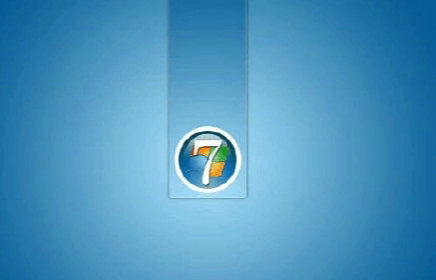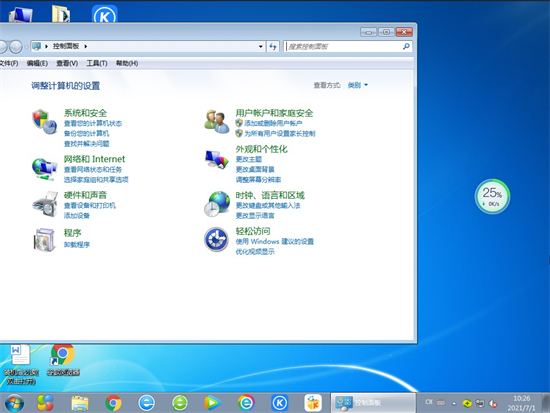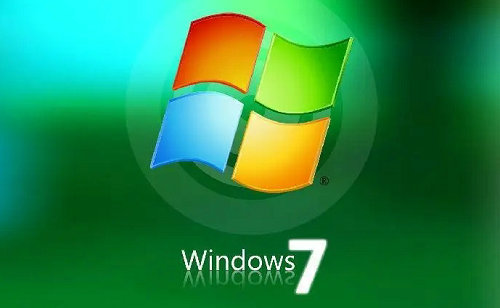win7系统u盘插电脑上不显示怎么办 win7系统u盘插电脑上不显示解决方法
- 更新日期:2023-03-23 08:40:29
- 来源:互联网
win7系统u盘插电脑上不显示怎么办呢,如果用户们使用win7的系统插入U盘的话电脑没有识别这个问题一般大家都不知道该怎么才好,用户们首先要确认所有的接口是否都是没办法读取u盘,以及u盘在其他电脑上是否能正常读取,下面就是具体关于win7系统u盘插电脑上不显示解决方法的内容,大家可以参考哦。
win7系统u盘插电脑上不显示怎么办
1、利用排查法,把U盘插到其它台电脑看一下能不能正常读出来,能正常读出来说明U盘没问题;找一个正常的U盘插到该电脑上看一下能不能正常读取,能正常读取说明电脑USB接口没问题;
2、U盘和电脑USB接口都正常,就需要检查U盘是否被禁用,点击鼠标右键【我的电脑】--点击【管理】;
3、如图所示,找到【设备管理器】--->【通用串行总线控制器】--->【USB大容量存储设备】;
4、查看USB大容量存储设备,是否有箭头,如果有箭头代表U盘被禁用;

5、点击鼠标右键启用,U盘就可以正常使用了;
6、若没有显示被禁用,则右键USB大容量存储设备,选择“禁用设备”并等待几秒;
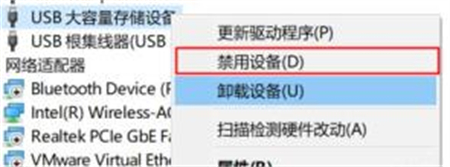
7、继续右键选中该驱动,单击“启用”即可修复U盘不显示的问题;

相关下载
更多教程
更多- 最新
- 热门
- 02-09夸克浏览器网页版入口在哪里 夸克浏览器网页版入口分享
- 02-10夸克浏览器官方网站入口 夸克浏览器在线打开网页版
- 02-08饥荒指令代码大全一览 饥荒指令代码大全分享
- 02-08夸克浏览器官网入口 夸克浏览器网页版入口官网
- 02-09巨量百应登录入口官网 巨量百应登录入口网址分享
- 02-09在浙学电脑版网址 在浙学网页版登录入口